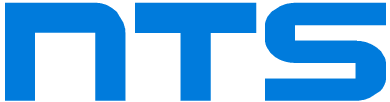ใครที่ใช้ OneNote บ่อย ๆ โดยเฉพาะคนที่ชอบจัดระเบียบข้อมูลในรูปแบบตาราง น่าจะเคยเจอปัญหาเล็ก ๆ อย่าง “รวมเซลล์ไม่ได้” ตอนนี้ Microsoft เค้าอัปเดตใหม่แล้วนะ ทั้งเวอร์ชัน Windows และ Mac สามารถ Merge เซลล์ในตารางได้แล้ว!
ฟีเจอร์นี้ช่วยอะไรบ้าง?
- รวมเซลล์ที่อยู่ติดกันในแนวนอนหรือแนวตั้ง
- จัดระเบียบข้อมูลให้อ่านง่ายขึ้น
- เหมาะสำหรับสรุปงาน, ทำโน้ตเรียน, ทำ Checklist ฯลฯ
ใช้งานยังไง?
- เปิด OneNote (จะเปิดสมุดโน้ตใหม่หรืออันที่มีอยู่แล้วก็ได้) บน Windows หรือ Mac
- สร้างตารางโดยไปที่เมนู Insert > Table
- ลากคลุมเซลล์ที่อยู่ติดกันตามแนวนอนหรือแนวตั้ง อย่างน้อย 2 ช่องขึ้นไป
- คลิกขวาที่เซลล์ที่เลือก แล้วไปที่ Table > Merge Cells
- หรือจะคลิกที่ Merge Cells บนแท็บ Table ที่แถบ Ribbon ก็ได้
- เท่านี้ข้อมูลในเซลล์ก็จะถูกรวม และอัปเดตให้อัตโนมัติ
การ Merge เซลล์ในตารางบน OneNote
หมายเหตุ : หลังจากที่รวมเซลล์แล้ว คุณจะสามารถ เห็นเซลล์ที่ถูกรวมและแก้ไขได้ บน OneNote เวอร์ชันเว็บ, Android และ iOS ด้วยนะ
สถานะการอัปเดต
ตอนนี้ฟีเจอร์รวมเซลล์ในตารางเปิดให้ใช้งานแล้วสำหรับ OneNote เวอร์ชันต่อไปนี้ :
- Windows : Version 2508 (Build 19030.10000) หรือใหม่กว่า
- Mac : Version 16.100 (Build 25072020) หรือใหม่กว่า
ใครที่ใช้ OneNote อยู่แล้ว ฟีเจอร์ใหม่นี้จะช่วยให้การจัดการข้อมูลของคุณเป็นระเบียบขึ้นเยอะเลย โดยเฉพาะในงานประชุม หรือการจัดตารางงาน
ต่าง ๆ ถ้าองค์กรของคุณยังไม่มีหรืออยากอัปเกรดมาใช้บริการ Microsoft 365 ให้เต็มประสิทธิภาพ ติดต่อทีม NTS ได้เลย! เราพร้อมดูแลทุกขั้นตอน 💙
📞 ติดต่อเรา :
📱 0-2107-3466
📧 [email protected]
📄 ขอใบเสนอราคา
ที่มา : Microsoft 365 Insider Blog